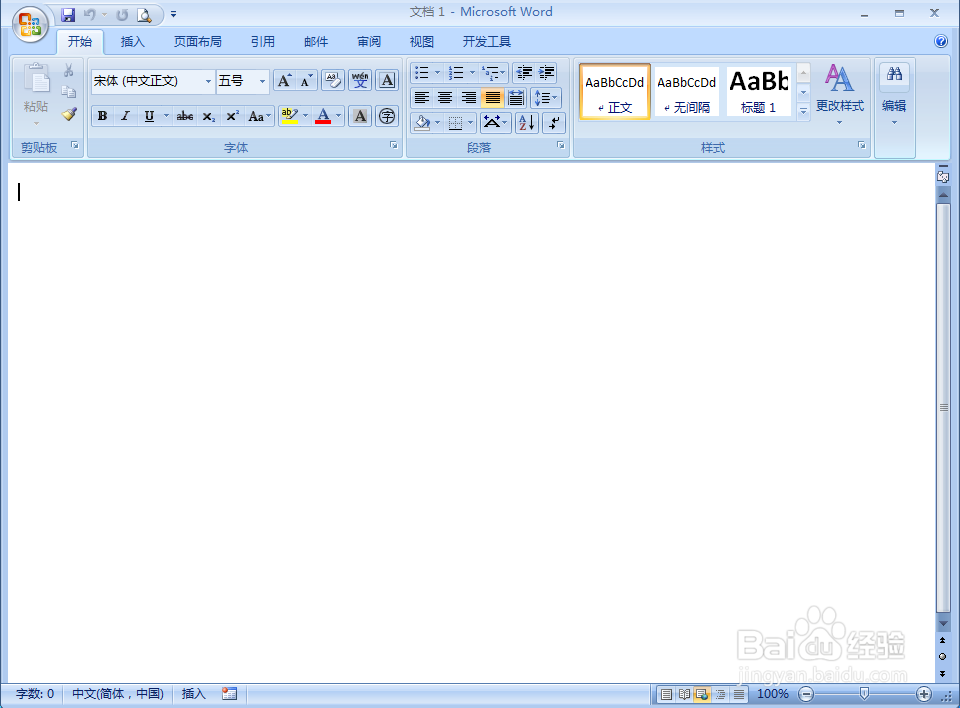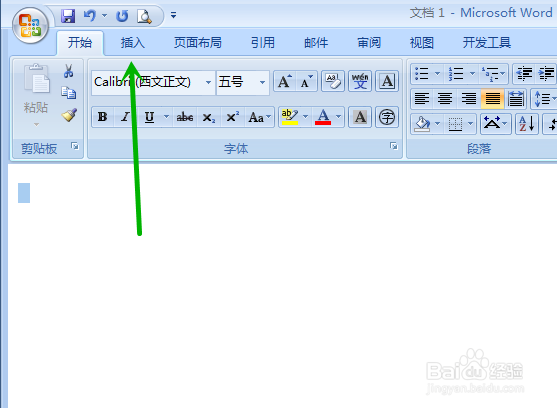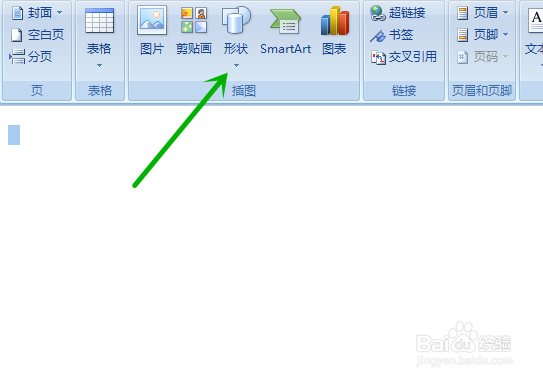Word如何新建画布
1、首先我们打开Word,进入到主界面,如图所示。
2、之后我们点击上方的插入选项,如图所示。
3、之后我们在里面的选项中,点击图形选项,如图所示。
4、之后我们在填出来的选项卡中,点击最下方的新建绘画画布,如图所示。
5、之后即可新建一个画布,我们通过拖动四周的位置,可以改变画布的大小和形状,将画布调整好,如图所示。
6、我们拖动的时候,会出现虚线,虚线的范围就是调整后的画布大小,大小确定后松开鼠标即可,如图所示。
7、最后我们即可将画布新建到最满意的样子,如图所示。
声明:本网站引用、摘录或转载内容仅供网站访问者交流或参考,不代表本站立场,如存在版权或非法内容,请联系站长删除,联系邮箱:site.kefu@qq.com。
阅读量:86
阅读量:68
阅读量:26
阅读量:67
阅读量:71